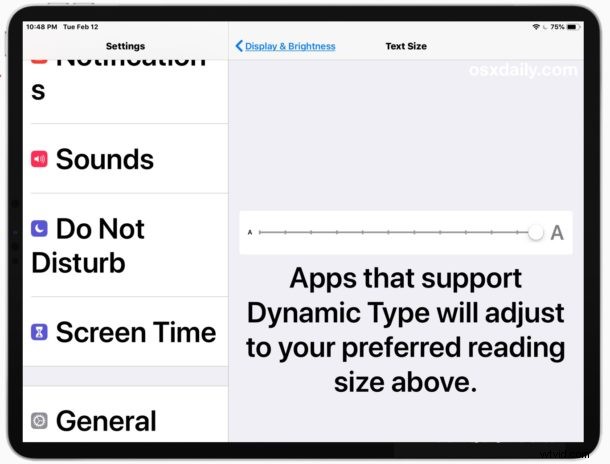
一部の iPad および iPhone ユーザーは、デバイスを使用するときに表示されるテキスト サイズとフォント サイズを大きくすることを好む場合があります。 iPad のデフォルトのフォントサイズが小さすぎたり、目に難しかったりする場合は特に、テキストサイズを大きくすると、多くの人にとって iPad の画面での読みやすさが向上します。多くの iPad ユーザーは [設定] の一般的なテキスト サイズ スライダーについて知っているかもしれませんが、さらに大きなテキスト サイズを使用できる、より深いテキスト設定オプションがもう 1 つあります。
この記事では、iPad でテキスト サイズを大きくする方法について説明します。これは、iPad や多くのアプリで表示される画面上のテキストやフォントの多くに当てはまります。その結果、通常の設定で許容される範囲を超えて、iOS のテキストが著しく大きくなります。
iPad でテキスト サイズを大きくする方法
iOS で最大のテキスト サイズのオプションにアクセスするには、オプションの設定を有効にする必要があります。その後、スライダーで簡単にサイズを調整できます。これを行う方法は次のとおりです。
<オール>
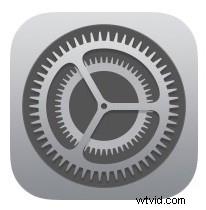
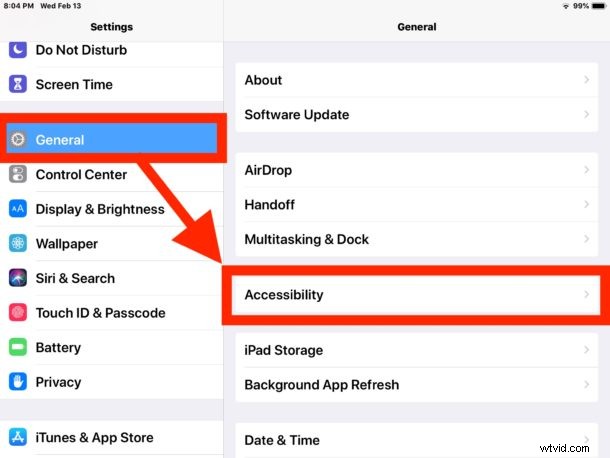
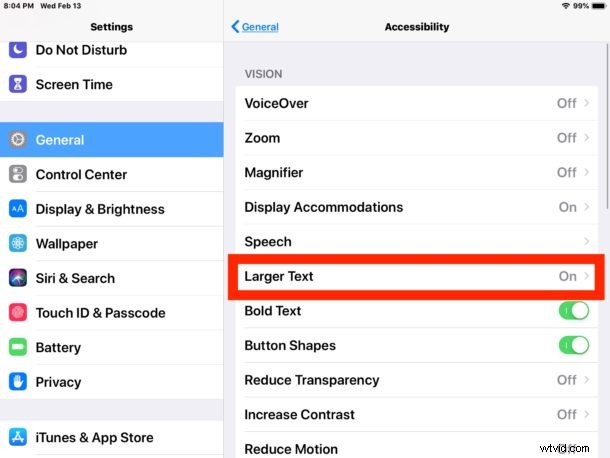
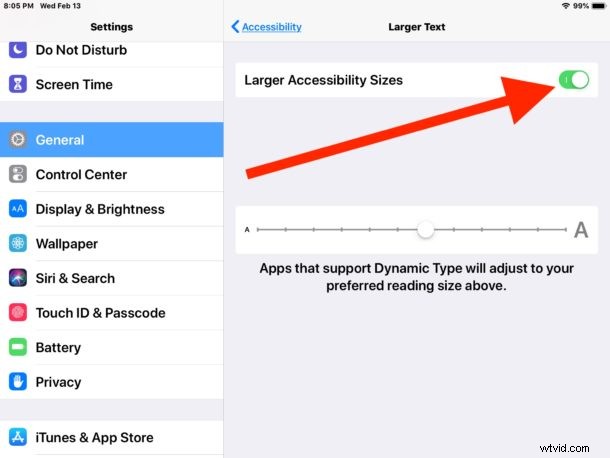
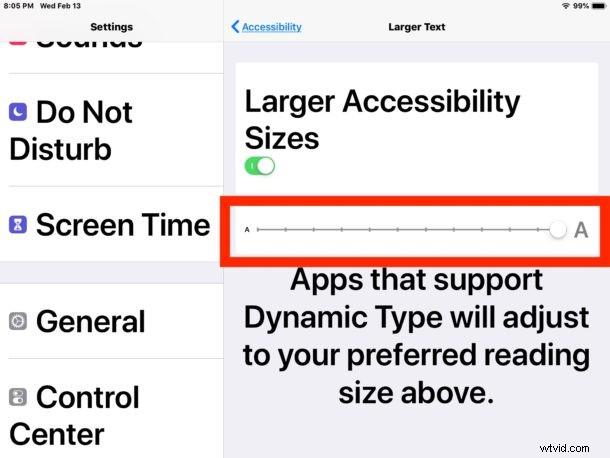
* [設定]> [表示と明るさ] に移動してフォント サイズ スライダーにアクセスすることもできますが、既定では、アクセシビリティ設定内の [大きなアクセシビリティ サイズ] を有効にしないと、表示される最大テキスト サイズに制限があります。大きなテキスト サイズのオプションにアクセスするには、「大きなアクセシビリティ サイズ」の大きなテキスト オプションを有効にする必要があります。アクセシビリティ設定が有効になった後、一般的な表示と明るさのテキスト サイズ オプションには、より大きなサイズも含まれます。
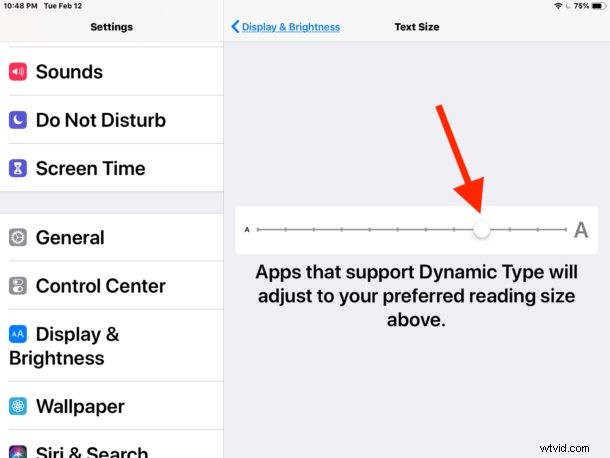
この方法でテキスト サイズを変更すると、Dynamic Type と呼ばれる機能をサポートするすべての iOS アプリに影響します。Dynamic Type には、メール、メモ、カレンダーなどの多くの Apple アプリや、一部のサードパーティ アプリも含まれます。
たとえば、iPad で文字サイズを大きくすると、メール アプリは次のようになります。
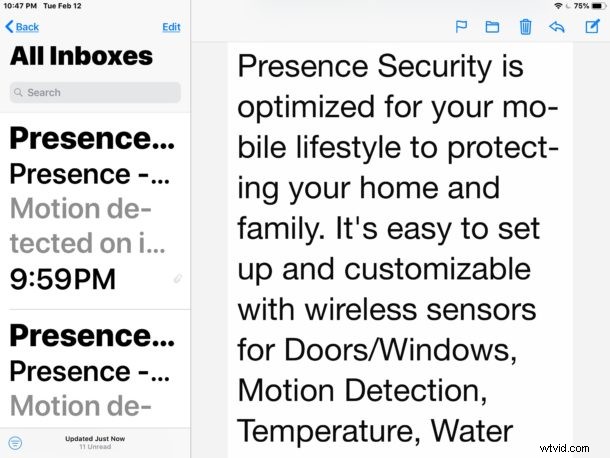
iPad のメモ アプリで大きなテキスト サイズを表示すると、次のようになります。
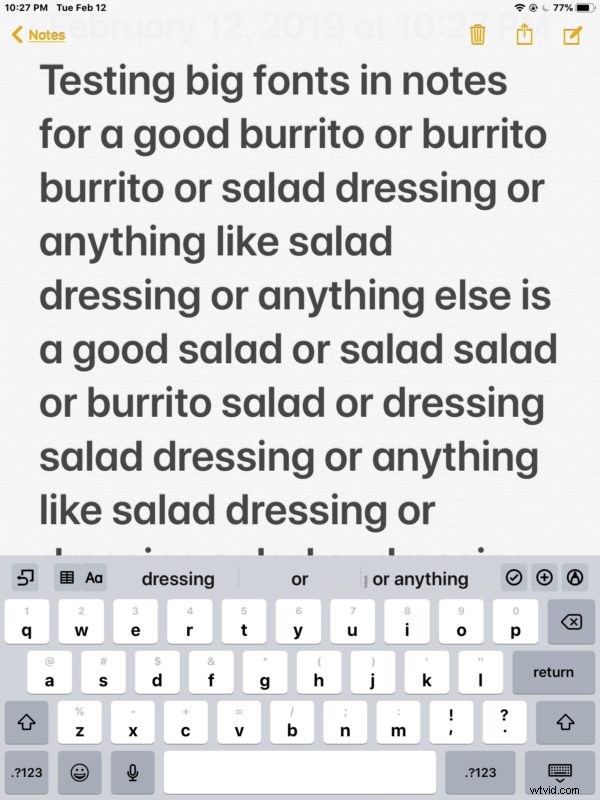
iPad のカレンダー アプリに表示される大きなフォント サイズは次のとおりです:
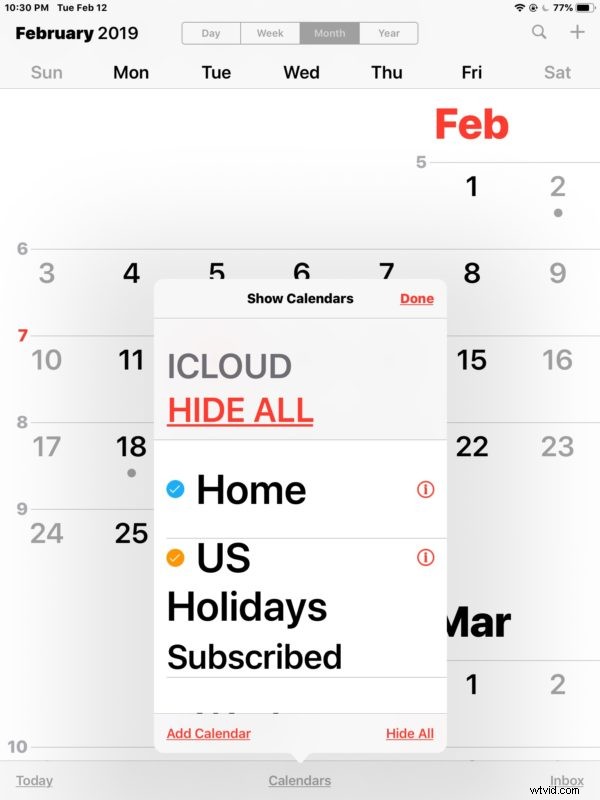
スクリーンショットでわかるように、「より大きなアクセシビリティ サイズ」のフォント サイズ オプションを有効にすると、選択したテキスト サイズ オプションに応じて、これらのアプリのすべてのテキスト サイズが大幅に大きくなります。これらの大きな文字サイズのオプションは、多くのユーザー、特に視覚障害のあるユーザーにとって、iPad や iPhone が使えるか使えないかの違いを生む可能性があります。さらに、これらの設定は、多くの場合、メールやメモなどのアプリで全体的なフォント サイズを大きくする唯一の方法であり、一部のユーザーにとって設定がさらに重要になります.
(URL バーを除いて) Safari は Web サイトのスタイルシートに従うため、フォント サイズを調整してもほとんど影響を受けませんが、必要に応じて、リーダー モードを使用して Safari の Web ページのフォント サイズを手動で大きくすることができます。
iOS のホーム画面が気になる方は、iPad のホーム画面に表示されるアプリ アイコン付きのテキストはそれ以上大きくなりません。太字のテキスト。iPad の同じ設定セクションにもあります。
これらの設定は、視力に問題があるかどうかに関係なく役立ちます。完全な視力を持つユーザーでも、大きなフォントが有効になっていると、デバイスが使いやすく読みやすくなります。
大きなテキスト サイズは、iPad の画面を使いやすくするための別の便利な機能ともよく合います。これは、iOS の Night Shift を使用して、夜間にディスプレイの色を自動的に暖め、それによってブルー ライトを減らします。
この記事は明らかに iPad に焦点を当てていますが、このテキスト サイズのヒントはすべての iOS デバイスに適用され、iPhone と iPod touch でも同じように使用できます。
